
Mnogi programi za stvaranje muzike već imaju ugrađene efekte i razne alate. Međutim, njihov broj je prilično ograničen i ne dopušta vam korištenje svih funkcija programa. Stoga postoje dodatci za treće strane za svaki ukus, a većina njih možete kupiti na službenim web stranicama programera.
To se odnosi i na mnoge poznate FL Studio, za koje su napravljeni mnogo različitih dodataka. Pogledajmo gdje možete pronaći i kako instalirati dodatni softver za FL Studio.
Instaliranje dodatka za FL Studio
Većina dodataka razvijena je pomoću VST tehnologije (Virtual Studio Technology), a u stvari se nazivaju VST dodaci. Postoje dvije vrste njih - Alati i efekti. Zahvaljujući alatima možete generirati zvukove pomoću različitih metoda, a zahvaljujući efektima možete obrađivati vrlo generirane zvukove. U ovom ćemo članku analizirati princip instaliranja jednog od tih VST-ova.
Pročitajte i: Najbolji VST dodaci za FL Studio
Pretraživanje softvera
Prije svega, trebate pronaći odgovarajući softver koji ćete instalirati u FL Studio. Najbolje je koristiti službenu stranicu na kojoj postoji poseban odjeljak koji je posvećen kupnji dodataka.

Upravo pronađite potreban softver, kupite ga i preuzmite nakon čega možete nastaviti s konfiguriranjem programa prije instaliranja dodatka.
Preuzmite dodatke za FL Studio
Unaprijed FL Studio
Svi dodaci moraju biti instalirani u unaprijed određenoj mapi u kojoj će se nalaziti sav instalirani softver. Prije definiranja takve mape obratite pozornost na činjenicu da neki dodatni softver zauzima puno prostora, a sistemska particija tvrdog diska ili pogona tipa SSD neće uvijek biti prikladna za njegovu instalaciju. Programeri su se pobrinuli za to, tako da možete odabrati mjesto na koje ćete instalirati sve dodatke. Krenimo na odabir ove mape:
- Pokrenite FL Studio i idite na "Opcije" - "Opće postavke".
- Na kartici "Datoteka" obratite pažnju na odjeljak "Dodaci"gdje morate odabrati mapu u kojoj će se nalaziti svi dodaci.


Nakon odabira mape, možete pristupiti instalaciji.
Instalacija dodatka
Nakon preuzimanja imate arhivu ili mapu u kojoj se nalazi .exe datoteka s instalacijskim programom. Pokrenite ga i idite na instalaciju. Ovaj je postupak gotovo identičan sa svim dodacima; u istom će se članku instalacija ispitati pomoću primjera DCAMDynamics.
- Potvrdite licenčni ugovor i kliknite "Dalje".
- Možda je sada jedna od najvažnijih tačaka instalacije. Trebate odabrati mapu u kojoj će se nalaziti dodatak. Odaberite istu mapu koju ste naveli u zadnjem koraku u samom programu FL Studio.
- Zatim će instalacija biti završena, a o tome ćete biti obaviješteni kada se završi.


Pređite na sljedeći korak.
Dodajte dodatak
Sada vam je potreban program da pronađe nove dodatke koje ste upravo instalirali. Da biste to učinili, morate ažurirati. Samo idi "Opcije" - "Opće postavke" i odaberite karticu "Datoteka"gde morate kliknuti "Osveži listu dodataka".

Popis je ažuriran i u njemu možete pronaći upravo instalirani softver. Da biste to učinili, u meniju s lijeve strane kliknite na znak u obliku vilice da biste otišli na odjeljak "Plugin baza podataka". Proširite popis "Instalirano"da pronađete svoj dodatak. Možete ga potražiti po imenu ili boji natpisa. Najčešće nakon skeniranja novootkriveni novi VST-ovi ističu se žutom bojom.

Kad ste uvjereni da je instalacija izvršena pravilno, dodatak morate staviti na posebnu listu kako biste mu brzo pristupili. Da biste to učinili, slijedite jednostavne korake:
- Kliknite desnim klikom na željeni VST, a zatim odaberite "Otvori u novom kanalu".
- Sada u meniju s lijeve strane idite na "Plugin baza podataka" - "Generatori"gde ćete videti odeljke na kojima se distribuiraju dodaci.
- Odaberite potrebni odjeljak u koji želite dodati svoj softver i otvorite ga tako da postane aktivan. Nakon toga, u prozoru dodatka kliknite strelicu s lijeve strane i odaberite „Dodaj u bazu podataka dodataka (oznaka u omiljenom)“.
- Sada ćete videti prozor upozorenja. Provjerite je li VST postavljen u taj odjeljak i potvrdite svoje postupke.


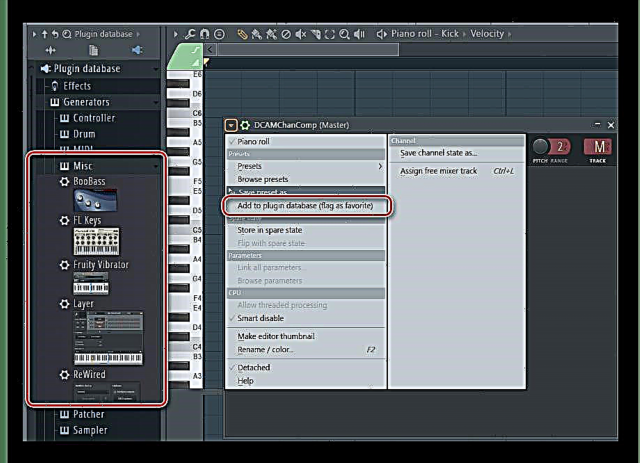

Sada kada na listu dodate nove dodatke, možete videti onaj koji ste tamo upravo stavili. To će znatno pojednostaviti i ubrzati postupak dodavanja.
Ovim se završava postupak instalacije i dodavanja. Upravo preuzeto softver možete koristiti za svoje potrebe. Obratite posebnu pažnju na sortiranje dodataka jer se događa da ih ima sve više i takva distribucija među odjeljcima pomaže vam da se ne zbunite prilikom rada.











